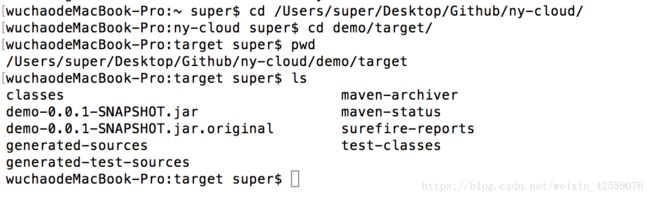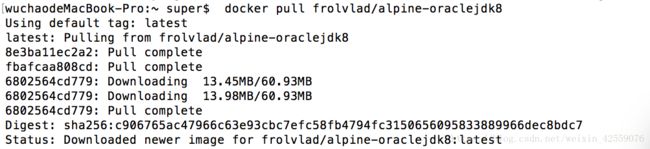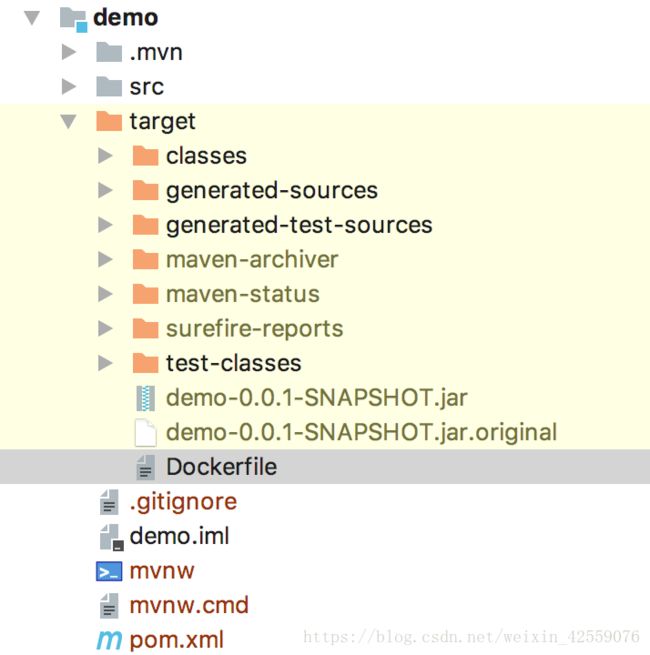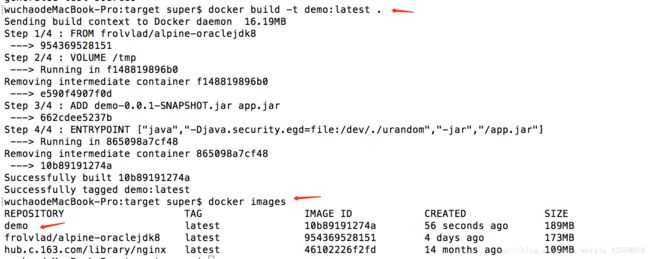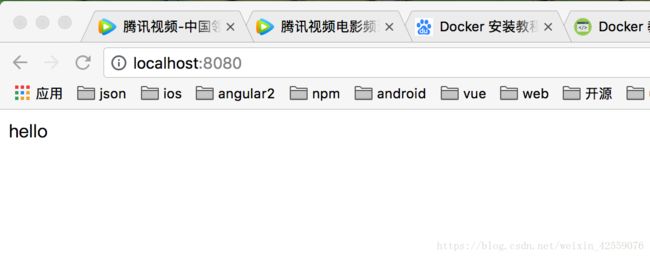Docker 制作Java镜像,上传并部署私服。
本文不描述Docker是如何安装,如何运行hello-word,而是描述如果使用Docker制作自己的java镜像,并上传到镜像服务器,然后从公网拉取镜像,将拉取的镜像在本地运行成功,并可以web访问镜像里的java项目。
Docker 基础,安装教程;
1. 我们以Java项目为例,将一个已经打包好的SpringBoot项目可执行的jar包制作成镜像,并运行
下面是我idea 创建好的一个测试项目的打包路径,我直接进入到项目的target目录了,idea打包后会在当前项目的target目录下生成可执行的jar,
下面我们来使用 demo-0.0.1-SNAPSHOT.jar 来制作镜像
2. 从Docker官网下载JDK镜像
docker pull frolvlad/alpine-oraclejdk8下载完成
使用命令查看镜像
docker images
jdk8镜像已经下载到本地的镜像仓库了
3. 在项目的Target下编写Dockerfile 文件并保存
FROM frolvlad/alpine-oraclejdk8
VOLUME /tmp
ADD demo-0.0.1-SNAPSHOT.jar app.jar
ENTRYPOINT ["java","-Djava.security.egd=file:/dev/./urandom","-jar","/app.jar"]4. 在Target目录下执行镜像构建命令
docker build -t demo:latest .5. 现在本地启动打包好镜像,看看镜像是否有没有问题
docker run -d -p 8080:8080 demo:latest -t #运行镜像指定8080端口docker ps #查看正在运行的docker容器本地运行成功,说明镜像没有问题
6. 将镜像上传到网易云私有镜像服务器,注:需要注册网易云账户,注册成功后需要在本地终端登录网易云的镜像账号。
网易云推送本地镜像官方教程 先看一遍教程然后自己动手实操作一下
docker login -u 网易云用户名 -p 密码 hub.c.163.com![]()
hub.c.163.com/neveryielding/demo
登录成功,给镜像打上网易云的标签
docker tag 镜像ID hub.c.163.com/你的网易云用户名/demo:0.1推送到网易云仓库
docker push hub.c.163.com/你的网易云用户名/demo:0.1将网易云镜像仓库刚推送的镜像设置为公有
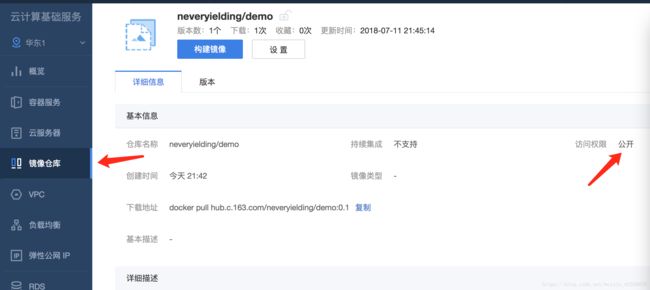 停止刚制作好的镜像在运行的Docker容器,并删除本地镜像,从网易云服务器远程拉取镜像,并运行。
停止刚制作好的镜像在运行的Docker容器,并删除本地镜像,从网易云服务器远程拉取镜像,并运行。
最后注意容易运行的命令 通过 http://localhost:8080 即可访问该项目了
docker -d -p 8080:8080 demo:latset #第一种启动方式方式1:加了-d表示后台运行,不在当前控制台输出日志,需要用docker stop 容器id 来停止
docker -p 8080:8080 demo:latset -t #第二种启动方式方式2:表示前台运行启动会打印容器运行日志,类似于SpringBoot项目起订那样,关掉终端容器就自动停止